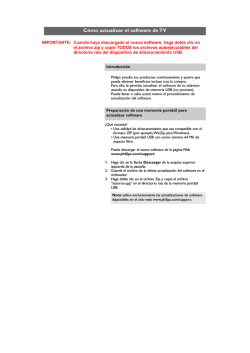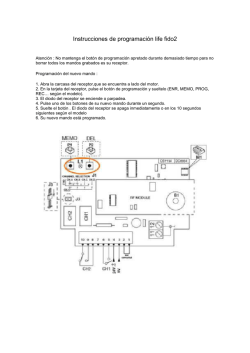manual instrucciones en español
❑❑ Uso del botón INFO (Guía actual y próxima)
La pantalla identifica el canal actual y el estado de algunos ajustes de audiovídeo.
La Guía actual y próxima muestra la información de la programación diaria de
cada canal de televisión de acuerdo con la hora de emisión.
NN Cuando se pulsa el botón INFO, un banda con información del canal aparece
en la parte superior de la pantalla. Si pulsa el botón ENTERE, podrá ver
información sobre el programa.
●● Desplácese con ◄, ► para ver la información de un programa mientras
ve un canal.
●● Desplácese con ▲, ▼ para ver la información de otros canales.
Español
▶
❑❑ Memorización de canales
■■ Antena
OO MENUm → Emisión → Antena → ENTERE
Antes de que el televisor empiece a memorizar los canales disponibles, debe
indicar el tipo de origen de la señal conectada al televisor.
◀
▶
Español
■■ Sintonización automática
(según el país)
OO MENUm → Emisión → Sintonización automática → ENTERE
NN Puede que los números de programa asignados automáticamente no
correspondan a los números de programa reales o deseados. Si un canal
está bloqueado, aparece la ventana para introducir el PIN.
●● Sintonización automática
Antena (Aérea/Cable): Seleccionar la fuente aérea para guardar.
◀
NN Si selecciona Aérea, busca un canal automáticamente y lo guarda en el
televisor.
Tipo de canal (Digital y Analógico / Digital / Analógico): Seleccionar la
fuente de canal para guardar.
Ordenación canales (según el país): Seleccionar el tipo de ordenación de
canales.
Español
▶
Cuando se selecciona Cable → Digital y Analógico, Digital o Analógico
–– Selección de operador (según el país): Selecciona un proveedor de
servicios por cable.
–– Modo búsqueda: Busca todos los canales de las emisoras activas y los
guarda en el televisor.
NN Si selecciona Rápida, puede configurar manualmente Red, ID de
red, Frecuencia, Modulación y Velocidad símbolos pulsando el
botón del mando a distancia.
◀
–– Red: Selecciona el modo de configuración de ID de red entre
Automático o Manual.
●● ID de red: Cuando Red está establecido en Manual, se puede
configurar ID de red con los botones numéricos.
Español
▶
●● Frecuencia: Muestra la frecuencia del canal (es diferente en cada
país).
●● Modulación: Muestra los valores de modulación disponibles.
●● Velocidad símbolos: Muestra las velocidades de símbolo
disponibles.
●● Opción búsqueda de cable
(solo según el país y los canales por cable)
◀
Establece opciones adicionales de búsqueda, como la frecuencia y la
velocidad de símbolo, para la búsqueda de la red por cable.
Frecuen. Inicio / Frec. de finaliz.: Configurar la frecuencia de inicio o de
parada (es diferente en cada país).
Velocidad símbolos: Muestra las velocidades de símbolo disponibles.
Modulación: Muestra los valores de modulación disponibles.
Español
▶
❑❑ Uso del menú Canal
OO MENUm → Emisión → Lista de canales → ENTERE
■■ Lista de canales
◀
La Lista de canales contiene los canales que se muestran en el televisor cuando
se pulsa el botón de canales. Puede ver la información del canal, Todos, TV,
Radio, Datos/Otros, Analógico o Favoritos 1-5.
Pulse el botón ►(Modo) para cambiar el modo de canal, o pulse el botón ◄
(Clasificación) para cambiar la posición de los canales según el número o el
nombre del canal en la lista.
NN Cuando se pulsa el botón CH LIST del mando a distancia, inmediatamente
se muestra la pantalla Lista de canales.
Español
▶
Ordenar canales
●● Número / Nombre: Ordena los canales según el número o el nombre del
canal en la lista.
Modo Canal
●● Antena: Cambia a Aérea o Cable.
●● Edit. favoritos: Configure los canales que vea con más frecuencia como
◀
favoritos.
NN Para obtener información detallada sobre el uso de Edit. favoritos,
consulte “Edit. favoritos”.
●● Favoritos 1-5: Muestra todos los canales favoritos, ordenados en un máximo
de cinco grupos. Cada grupo tiene una pantalla separada.
NN El televisor solo muestra Favoritos 1-5 si se han añadido favoritos con
Edit. favoritos.
Español
▶
●●
●●
●●
●●
Todos: Muestra todos los canales disponibles actualmente.
TV: Muestra todos los canales de televisión disponibles actualmente.
Radio: Muestra todos los canales de radio disponibles actualmente.
Datos/Otros: Muestra todos los canales MHP u otros disponibles
actualmente.
●● Analógico: Muestra todos los canales analógicos disponibles actualmente.
◀
▶
Español
■■ Guía
OO MENUm → Emisión → Guía → ENTERE
La información de la Guía electrónica de programas (EPG) la proporcionan las
emisoras. Mediante la planificación de la programación proporcionada por las
emisoras, se puede especificar por adelantado el programa que se desea ver de
modo que a la hora especificada el televisor cambie automáticamente al canal del
programa seleccionado. Las entradas de los programas pueden aparecer vacías
o desfasadas según el estado del canal.
◀
●● a Rojo (Naveg. rápida): Visualización rápida de los programas de televisión
de la lista con los botones ▲/▼/◄/►.
●● b Verde (Categoría de canal): Seleccione el tipo de canal que desee que se
muestre.
●● { Amarillo (Gestor programación): Se desplaza a los programas reservados
en el Gestor programación.
Español
▶
■■ Gestor programación
OO MENUm → Emisión → Gestor programación → ENTERE
Se puede establecer que el canal que se desee se muestre automáticamente a
una hora determinada. Además, puede ver, modificar o borrar un canal que haya
reservado para ver.
NN Si desea utilizar esta función, en primer lugar debe configurar la hora actual
con la función Hora → Reloj en el menú Sistema.
◀
1.Pulse Programación en la pantalla Gestor programación. Aparece el menú
Programar visualización.
2. Pulse los botones ▲/▼/◄/► para configurar cada menú de opciones.
●● Antena: Seleccionar la señal de emisión deseada.
●● Canal: Seleccionar el canal que desee.
Español
▶
●● Repetir: Seleccionar Una vez, Manual, Sáb~Dom, Lun~Vie o Todos
para configurarlo como más le convenga. Si selecciona Manual, puede
configurar el día que desee.
NN La marca (c) indica el día que se ha seleccionado.
●● Fecha: Puede configurar la fecha que desee.
NN Está disponible cuando se selecciona Una vez en Repetir.
●● Hora de inicio: Puede configurar la hora de inicio que desee.
NN Si desea editar o cancelar una programación reservada, selecciónela
◀
en Gestor programación. A continuación, pulse el botón ENTERE y
seleccione Editar o Borrar.
Español
▶
■■ Editar canal
OO MENUm → Emisión → Editar canal → ENTERE
Puede editar o eliminar canales.
1. Vaya a la pantalla Editar canal.
◀
2. Pulse los botones ▲/▼ para seleccionar el canal que desee y, a
continuación, pulse el botón ENTERE. La marca (c) indica el canal que se
ha seleccionado.
NN Puede seleccionar más de un canal.
NN Vuelva a pulsar el botón ENTERE para anular la selección del canal.
Español
▶
NN Uso de los botones de colores y funciones con Editar canal.
●● a Rojo (Cambiar número): Cambia el orden de los canales en la lista de
canales.
–– E (Hecho): Completa el cambio de orden de los canales.
NN El canal digital no admite esta función cuando Editar número canal
(según el país) está configurado como Inhabilitar.
●● b Verde (Borrar): Borra un canal de la lista de canales.
●● { Amarillo (Bloquear / Desbloq.): Bloquear un canal para que no
◀
se pueda seleccionar ni visualizar. / Desbloquear el canal que se ha
bloqueado.
NN Esta función solo está disponible si Bloqueo de canal está
configurado como Activado.
NN Aparece la pantalla para la introducción del número PIN. Escriba su
código PIN de 4 dígitos. Cambie el PIN mediante la opción Cambiar
PIN.
Español
▶
●● } Azul (Seleccionar todos / Deseleccionar todo): Selecciona o anula
la selección de todos los canales a la vez.
●●
(Ir a): Accede al canal directamente pulsando los números (0~9).
●● k (Página): Ir a la página anterior o siguiente.
●● T (Herramientas): Muestra el menú de opciones. Los elementos del
menú de opciones que aparece pueden variar según el estado y el tipo
del canal.
–– Clasificación (solo canales digitales): Cambia la lista ordenada por
número o nombre de canal.
◀
–– Antena: Seleccionar la señal de emisión deseada.
Español
▶
–– Categoría: Cambiar el modo de canal a Todos, TV, Radio, Datos/
Otros, Analógico, Últimos vistos, Más vistos. Se muestra el modo
de canal seleccionado.
–– Edit. favoritos: Ir a la pantalla Edit. favoritos directamente.
–– Renombrar canal (solo canales analógicos): Asignar un nombre de
hasta cinco caracteres a un canal. Por ejemplo, Cine, Golf, etc, Así se
facilita la búsqueda y la selección del canal.
◀
–– Información del canal: Mostrar detalles del canal seleccionado.
–– Información: Mostrar detalles del programa seleccionado.
Español
▶
■■ Edit. favoritos t
OO MENUm → Emisión → Edit. favoritos → ENTERE
Puede añadir, editar o eliminar los canales favoritos.
1. Vaya a la pantalla Edit. favoritos.
2. Pulse los botones ▲/▼ para seleccionar el canal deseado y, a continuación,
pulse el botón ENTERE.
◀
3. Elija una lista determinada de favoritos de Favoritos 1-5 con el botón
b (Cambiar fav.) y a continuación pulse el botón } (Añadir). El canal
seleccionado se ha añadido a Favoritos 1-5.
NN Se puede añadir un canal favorito de entre los canales de Favoritos 1-5.
Español
▶
NN Uso de los botones de colores y funciones con Edit. favoritos.
●● a Rojo (Categoría / Cambiar orden)
–– Categoría: Cambia el modo de canal a Todos, TV, Radio, Analógico,
Datos/Otros, Últimos vistos, Más vistos. Se muestra el modo de
canal seleccionado.
–– Cambiar orden: Cambia el orden de los canales favoritos.
–– E (Hecho): Completa el cambio de orden de los canales.
◀
▶
Español
●● b Verde (Cambiar fav.): Cambia la lista de favoritos de Favoritos 1-5.
●● { Amarillo (Seleccionar todos / Deseleccionar todo): Selecciona o
anula la selección de todos los canales a la vez.
●● } Azul (Añadir / Borrar)
–– Añadir: Añade los canales seleccionados a Favoritos 1-5.
–– Borrar: Borra el canal favorito de Favoritos 1-5.
◀
▶
Español
●●
(Ir a): Accede al canal directamente pulsando los números (0~9).
●● k (Página): Ir a la página anterior o siguiente.
●● T (Herramientas): Muestra el menú de opciones. Los elementos del
menú de opciones que aparece pueden variar según el estado y el tipo
del canal.
–– Copiar a Favoritos: Editar el canal favorito seleccionado en Favoritos
1-5.
–– Renombrar favoritos: Asignar el nombre que desee a un canal
◀
favorito.
–– Antena: Seleccionar la señal de emisión deseada.
–– Editar canal: Ir a la pantalla Editar canal directamente.
–– Información: Mostrar detalles del programa seleccionado.
Español
▶
❑❑ Bloqueo del programa
■■ Bloqueo por clasificacion de programa
(según el país)
OO MENUm → Emisión → Bloqueo por clasificacion de programa →
ENTERE
◀
Impida que los usuarios no autorizados, como los niños, accedan a programas
inadecuados para ellos con un código PIN de 4 dígitos establecido por el usuario.
Si el canal seleccionado está bloqueado, se muestra el símbolo “\”.
NN Los elementos de Bloqueo por clasificacion de programa difieren según el
país.
Español
▶
■■ Bloqueo de canal
OO MENUm → Emisión → Bloqueo de canal → ENTERE
Bloquee los canales en el menú Canal para impedir que los usuarios no
autorizados, como los niños, accedan a programas inadecuados para ellos.
NN Solo está disponible cuando Fuente está configurado como TV.
◀
▶
Español
❑❑ Otras funciones
■■ Ajustes del canal
OO MENUm → Emisión → Ajustes del canal → ENTERE
●● País (área)
(según el país)
Aparece la pantalla para la introducción del número PIN. Escriba su número
PIN de 4 dígitos.
◀
Canal digital: Cambiar el país de los canales digitales.
Canal analógico: Cambiar el país de los canales analógicos.
Español
▶
●● Sintonización manual
Busca un canal manualmente y lo guarda en el televisor.
NN Si un canal está bloqueado, aparece la ventana para introducir el PIN.
NN Según el tipo del canal, quizás se admita la Sintonización manual.
●● Sintonización de canales digitales: Busca un canal digital manualmente
◀
y lo guarda en el televisor. Pulse el botón Nuevo para buscar los canales
digitales. Una vez finalizada la búsqueda, un canal se actualiza en la lista
de canales.
–– Cuando se selecciona Antena → Aérea: Canal, Frecuencia, Ancho
de banda
–– Cuando se selecciona Antena → Cable: Frecuencia, Modulación,
Velocidad símbolos
Español
▶
●● Sintonización de canales analógicos: Busca un canal analógico. Pulse
el botón Nuevo para buscar los canales ajustando Programa, Sistema
de color, Sistema de sonido, Canal, Buscar.
NN Modo de canal
–– P (modo de programa): Al finalizar la sintonización, las estaciones
de emisión de su zona se habrán asignado a los números de
posición comprendidos entre P0 y P99. Puede seleccionar un
canal introduciendo el número de posición en este modo.
◀
–– C (modo de canal aéreo) / S (modo de canal por cable): Estos
dos modos permiten seleccionar un canal introduciendo el
número asignado a cada emisora aérea o por cable.
Español
▶
●● Sintonización fina
(solo canales analógicos)
Si la señal es débil o está distorsionada, realice manualmente la sintonización
fina del canal.
NN Los canales bien sintonizados están marcados con un asterisco “*”.
NN Para reiniciar la sintonización fina, seleccione Restab..
●● Transf. lista can.
(según el país)
◀
Importa o exporta la asignación del canal. Para utilizar esta función se debe
conectar un dispositivo USB.
NN Aparece la pantalla para la introducción del número PIN. Escriba su
número PIN de 4 dígitos.
NN Los sistemas de archivos admitidos son FAT y exFAT.
●● Eliminar perfil de operador CAM: Selecciona el operador CAM que se
desea eliminar.
Español
▶
■■ Subtítulos t
OO MENUm → Emisión → Subtítulos → ENTERE
Use este menú para configurar el modo de Subtítulos.
●● Subtítulos: Activa o desactiva los subtítulos.
●● Modo Subtítulos: Ajusta el modo de subtítulos.
●● Idioma de subtítulos: Ajusta el idioma de los subtítulos.
NN Si el programa que está viendo no admite la función Disc. Auditivos,
◀
Normal se activa automáticamente aunque se haya seleccionado el
modo Disc. Auditivos.
Español
▶
NN El inglés es el idioma predeterminado cuando en una emisión no está
disponible la selección de idiomas.
●● Subtítulos principales: Establece los subtítulos principales.
●● Subtítulos secundarios: Establece los subtítulos secundarios.
■■ Editar número canal (según el país)
OO MENUm → Emisión → Editar número canal → ENTERE
◀
Utilizar para cambiar el número del canal. Cuando se cambia el número del canal,
la información de este no se actualiza automáticamente.
Español
▶
■■ Opciones de audio
(solo canales digitales)
OO MENUm → Emisión → Opciones de audio → ENTERE
●● Idioma de audio t
Cambie los valores predeterminados para los idiomas del audio.
Audio principal / Audio secundario: Puede establecer el audio principal o el
secundario.
◀
NN El idioma disponible puede variar según la emisión.
Español
▶
●● Formato audio
Cuando el sonido se emite desde un altavoz principal y un receptor de audio,
se puede originar un sonido de eco debido a las diferencias en la velocidad
de descodificación entre el altavoz principal y el receptor de audio. En tales
casos, use la función Altavoz de TV.
NN La opción Formato audio puede variar según la transmisión. El sonido
Dolby Digital de 5.1 canales solo está disponible cuando se conecta un
altavoz externo mediante un cable óptico.
◀
●● Descrip. de audio (no está disponible en todos los lugares)
Esta función maneja el flujo de audio de AD (Descripción de audio) cuando
esta se envía desde el emisor con el audio Principal.
Descrip. de audio: Activa y desactiva la función de descripción de audio.
Volumen: Ajusta el volumen de la descripción de audio.
Español
▶
■■ Idioma del teletexto
(según el país)
OO MENUm → Emisión → Idioma del teletexto → ENTERE
●● Idioma del teletexto
NN El inglés es el idioma predeterminado cuando en una emisión no está
disponible la selección de idiomas.
●● Teletexto principal / Teletexto secundario
◀
NN Teletexto principal y Teletexto secundario puede que no se admitan
en algunos lugares.
Español
▶
■■ Texto digital
(solo Reino Unido)
OO MENUm → Emisión → Texto digital → ENTERE
Si el programa se emite con texto digital, esta opción está activada.
NN MHEG (Multimedia and Hypermedia Information Coding Experts Group
◀
-Grupo de expertos para la codificación de la información hipermedia
y multimedia) Es una norma internacional para los sistemas de codificación
de datos que se utilizan en hipermedia y multimedia. Es un nivel superior al
sistema MPEG que incluye hipermedia vinculado a datos, como imágenes
fijas, servicios de caracteres, animaciones, gráficos y archivos de vídeo así
como datos multimedia. MHEG es una tecnología de interacción de tiempo
de ejecución del usuario que se aplica en varios campos, como VOD (vídeo
a la carta), ITV (televisión interactiva), EC (comercio electrónico), educación a
distancia, teleconferencias, bibliotecas digitales y juegos de red.
Español
▶
■■ Interfaz común
OO MENUm → Emisión → Interfaz común → ENTERE
●● Menú CI: Permite al usuario realizar selecciones en el menú CAM
proporcionado. Seleccione el menú CI según el menú de la tarjeta CI.
●● Conversión de vídeo CAM: Puede ajustar la configuración para convertir
automáticamente el códec de vídeo del CAM. Establézcalo como
Desactivado si no desea utilizarlo.
NN Debe utilizar un CAM que admita la conversión del códec de vídeo.
◀
▶
Español
●● Info. sobre la aplicación: Vea la información sobre el CAM insertado en la
ranura CI y sobre la “TARJETA CI o CI+” insertada en el CAM. La instalación
del CAM puede efectuarse con el televisor encendido o apagado.
1. Puede adquirir un módulo CAM CI por teléfono o en el distribuidor más
cercano a su domicilio.
2. Inserte firmemente la “TARJETA CI o CI+” en el CAM en la dirección de la
flecha.
◀
3. Inserte el CAM con la “TARJETA CI o CI+” en la ranura de la interfaz
común en la dirección de la flecha de modo que quede paralela a la
ranura.
4. Compruebe si se ven imágenes en un canal de señal codificada.
Español
▶
❑❑ Cambio del modo preestablecido de la imagen
■■ Modo imagen t
OO MENUm → Imagen → Modo imagen → ENTERE
Seleccione el tipo de imagen preferido.
NN Cuando conecte un ordenador, solo podrá hacer cambios en Ocio y
Estándar.
◀
●●
●●
●●
●●
●●
Dinámico: Adecuado para un entorno iluminado.
Estándar: Adecuado para un entorno normal.
Natural (Según los modelos): Adecuado para reducir la fatiga ocular.
Película: Adecuado para ver películas en un entorno oscuro.
Ocio: Adecuado para ver películas y para juegos.
NN Solo está disponible cuando se conecta un ordenador.
Español
▶
❑❑ Ajuste de los valores de la imagen
■■ Samsung MagicAngle
para LED modelos 19", 22"
OO MENUm → Imagen → Samsung MagicAngle → ENTERE
Ajuste el ángulo de visualización de la pantalla para mejorar la calidad de acuerdo
con la posición de visualización.
●● Samsung MagicAngle: Cuando se mira la pantalla desde un ángulo inferior
◀
o superior se puede configurar el modo apropiado para cada posición a fin de
obtener una calidad de imagen similar a la que se obtiene cuando se mira la
pantalla de frente.
Español
▶
Desactivado: Seleccionar cuando se ve de frente.
Modo pos. reclin.: Seleccionar cuando se ve desde una posición ligeramente
inferior.
Modo De pie: Seleccionar cuando se ve desde una posición superior.
●● Modo: Ajustar el ángulo de visualización de la pantalla.
NN Cuando Samsung MagicAngle está configurado como Modo pos. reclin. o
Modo De pie, Gamma no está disponible.
◀
▶
Español
■■ Luz de fondo para TV LED / Ilumin. celda
Brillo / Nitidez / Color / Matiz (V/R)
para TV Plasma
/ Contraste /
El televisor tiene diferentes opciones de configuración para controlar la calidad de
la imagen.
NN NOTA
●● En los modos analógicos TV, Ext., AV del sistema PAL, la función Matiz
◀
(V/R) no está disponible.
●● Cuando conecte un ordenador, solo podrá hacer cambios en Luz de
fondo para TV LED / Ilumin. celda para TV Plasma , Contraste, Brillo y
Nitidez.
●● La configuración de cada dispositivo externo conectado al televisor se
puede ajustar y guardar.
●● Si se disminuye el brillo de la imagen se reduce el consumo de energía.
Español
▶
■■ Tamaño de imagen
OO MENUm → Imagen → Tamaño de imagen → ENTERE
Configure varias opciones de imagen, como el tamaño y la relación de aspecto.
NN Los elementos disponibles pueden diferir según el modelo seleccionado.
NN Según la fuente de entrada, las opciones de tamaño de la imagen pueden
variar.
●● Tamaño de imagen t: Es posible que el receptor de satélite o cable
◀
tenga también su propia gama de tamaños de pantalla. Sin embargo, es muy
aconsejable utilizar el modo 16:9 la mayoría de las veces.
Ancho automático: Ajusta automáticamente el tamaño de la imagen a la
relación de aspecto 16:9.
16:9: Ajusta la imagen al modo panorámico 16:9.
Español
▶
Zoom ancho: Aumenta el tamaño de la imagen más que 4:3.
NN Ajusta Posición mediante los botones ▲, ▼.
Zoom: Amplía la imagen panorámica de 16:9 en sentido vertical para que la
imagen ocupe el tamaño de la pantalla.
NN Ajusta Zoom o Posición mediante los botones ▲, ▼.
4:3: Ajusta la imagen al modo básico (4:3).
NN No vea la televisión en formato 4:3 durante largos periodos de tiempo.
◀
Los rastros de bordes a la izquierda, derecha o centro de la pantalla
pueden provocar un desgaste de la pantalla causada por la retención de
la imagen que no está cubierto por la garantía.
Ajuste pantalla: Muestra la imagen completa sin cortes cuando la entrada de
la señal es HDMI (720p/1080i/1080p) o Componente (1080i/1080p) (Según
los modelos).
Español
▶
●● V. inteligente 1
50%.
●● V. inteligente 2
25%.
NN NOTA
para LED serie 5 de 32" y superiores
: Reduce la imagen 16:9 en un
para LED serie 5 de 32" y superiores
: Reduce la imagen 16:9 en un
●● V. inteligente 1
◀
para LED serie 5 de 32" y superiores
está habilitado solo en
el modo HDMI.
●● V. inteligente 2 para LED serie 5 de 32" y superiores está habilitado solo en
los modos DTV y HDMI.
●● El tamaño de la imagen puede variar según la resolución de entrada
cuando el contenido se reproduce mediante Vídeos en Media Play.
●● Zoom/Posición: Ajustar el tamaño y la posición de la imagen. Solo disponible
en Zoom.
●● Posición: Ajustar la posición de la imagen. Solo disponible en Ajuste
pantalla o Zoom ancho.
Español
▶
NN NOTA
●● Después de seleccionar Ajuste pantalla en los modos HDMI
(1080i/1080p) o Component (1080i/1080p), quizá deba centrar la imagen
(Según los modelos):
1.Seleccione Posición. Pulse el botón ENTERE.
2. Pulse los botones ▲, ▼, ◄ o ► para desplazar la imagen.
●● Si desea restablecer la posición ajustada, seleccione Restab. en la
◀
pantalla Posición. La imagen recuperará la posición predeterminada.
●● Si usa la función Ajuste pantalla con la entrada HDMI 720p, en los
laterales superior, inferior, derecho e izquierdo de la pantalla se cortará 1
línea como en la función de sobreexploración.
●● 4:3 Tamaño pant.: Solo disponible cuando el tamaño de la imagen está
configurado como Ancho automático. Se puede determinar el tamaño de
imagen deseado en 4:3 WSS (servicio de pantalla ancha) o en el tamaño
original. Cada país europeo requiere un tamaño de imagen diferente.
Español
▶
■■ PIP t
OO MENUm → Imagen → PIP → ENTERE
Puede ver simultáneamente el sintonizador de televisión y otra fuente de vídeo
externa. Por ejemplo, si tiene un descodificador conectado al terminal Cable In,
puede utilizar PIP para ver programas del descodificador y ver una película del
reproductor Blu-ray conectado al terminal HDMI In. PIP no funciona del mismo
modo.
NN NOTA
◀
●● Si apaga el televisor mientras ve la televisión en el modo PIP, la ventana
PIP desaparecerá.
●● Puede notar que la imagen de la ventana PIP es ligeramente artificial
cuando utiliza la pantalla principal para visualizar juegos o karaoke.
Español
▶
●● Configuración de PIP
Imagen principal
(Según los modelos)
Imagen secundaria
Componente, HDMI, HDMI2/DVI
TV
●● PIP: Activar o desactivar la función PIP.
●● Antena: Seleccionar Aérea o Cable como fuente de entrada de la
◀
●●
●●
●●
●●
pantalla secundaria.
Canal: Seleccionar el canal de la pantalla secundaria.
Tamaño (õ / ã): Seleccionar un tamaño para la imagen secundaria.
Posición (ã / – / — / œ): Seleccionar una posición para la imagen
secundaria.
Selección de sonido: Elegir el sonido que desee en el modo PIP
Español
▶
❑❑ Cambio de las opciones de imagen
■■ Configuración avanzada
OO MENUm → Imagen → Configuración avanzada → ENTERE
(disponible en el modo Estándar / Película)
Se puede ajustar detalladamente la configuración de la pantalla, incluidos el color
y el contraste.
◀
NN Cuando conecte un ordenador, solo podrá hacer cambios en Balance de
blanco y Gamma.
●● Contr. dinámico: Ajustar el contraste de la pantalla.
●● Tono del negro: Seleccionar el nivel de negro para ajustar la profundidad de
la pantalla.
●● Tono de piel: Ajustar el tono de piel.
Español
▶
●● Sólo modo RGB: Muestra los colores rojo, verde y azul para el ajuste fino de
los ajustes del tono y de la saturación.
●● Gama de colores: Ajustar la gama de colores disponibles para crear la
imagen.
NN Para ajustar Color, Rojo, Verde, Azul y Restab., establezca Gama de
colores como Personal. para TV Plasma
●● Balance de blanco: Puede ajustar la temperatura del color de la imagen para
◀
que los objetos blancos se vean blancos y la imagen general se vea natural.
2 puntos: Puede ajustar la luminosidad de cada uno de los 3 colores con
el menú de reducción y el brillo con el menú de ganancia. Para restaurar los
valores predeterminados, seleccione Restab..
Español
▶
10 puntos para TV Plasma : Puede ajustar el balance de blanco mediante el
ajuste del brillo de cada una de las 10 secciones de los colores rojo, verde y
azul de la señal de entrada. Para elegir una sección, seleccione la que desee
en el campo Nivel.
NN Puede utilizar la función 10 puntos solo cuando el Modo imagen está
configurado como Película. Algunos dispositivos externos no admiten
esta función.
◀
▶
Español
●● Gamma: Ajustar la intensidad del color primario.
●● Iluminac. movim.: Reducir el consumo de energía con el control de brillo
adaptado al entorno.
NN Esta función no se admite en el modo 3D.
para Plasma 4900
NN Solo disponible en el modo Estándar.
NN Cuando se cambia un valor de la configuración de Luz de
fondo para TV LED / Ilumin. celda para TV Plasma , Brillo o Contraste,
Iluminac. movim. se configurará en Desactivado.
◀
▶
Español
■■ Opciones de imagen
OO MENUm → Imagen → Opciones de imagen → ENTERE
NN Cuando conecte un ordenador, solo podrá hacer cambios en Tono color.
●● Tono color
NN Cálido1 o Cálido2 se desactivan cuando el modo de imagen es
◀
Dinámico.
NN La configuración de cada dispositivo externo conectado a una entrada
del televisor se puede ajustar y guardar.
●● Vista digital nítida: Si la señal de emisión que recibe el televisor es débil,
puede activarse la función Vista digital nítida para reducir la estática y las
imágenes superpuestas que pueden aparecer en la pantalla.
NN Cuando la señal sea débil, intente otras opciones hasta que se vea una
imagen de mejor calidad.
Español
▶
Autovisualización: Cuando se cambian los canales analógicos, muestra la
intensidad de la señal.
NN Solo disponible en los canales analógicos.
NN Cuando se pulsa el botón INFO, aparece la barra de la intensidad de la
señal.
NN Una barra verde indica que se está recibiendo la mejor señal posible.
●● Filtro ruido MPEG: Reduce el ruido MPEG para proporcionar una mejor
◀
calidad de imagen.
●● N.neg HDMI: Selecciona el nivel de negro en la pantalla para ajustar la
profundidad de esta.
NN Disponible solo en el modo HDMI (señales RGB).
Español
▶
●● Modo de película: Configura el televisor para detectar y procesar
automáticamente las señales de las películas procedentes de todas las
fuentes y ajustar la imagen para conseguir una calidad óptima.
NN La función Cinema Smooth solo se activa cuando entra una señal HDMI
24 Hz. para TV Plasma
NN Disponible en el modo TV y en el modo de entrada externa que admita
SD (480i / 576i) y HD (1080i) excepto en modo PC.
NN Si la pantalla no parece natural, cambie la opción a Desactivado / Auto1
/ Auto2 en Modo de película.
◀
▶
Español
●● Movimiento claro LED
para TV LED
●● Optimizador de negro
para TV Plasma
: Elimina los retrasos de las escenas
rápidas con mucho movimiento y proporciona imágenes más claras.
NN Se desactivará cuando el modo de imagen esté configurado como
Natural.
NN La pantalla se puede ver ligeramente más oscura con la opción
Movimiento claro LED.
◀
: Da profundidad al color negro y amplía
la relación de contraste.
NN Cuando se conecta un PC, se desactiva.
NN Cuando el televisor funciona con otras aplicaciones, se desactiva. (por
ejemplo, Media Play, PIP, teletexto)
Español
▶
■■ Imagen desact. t
OO MENUm → Imagen → Imagen desact. → ENTERE
La pantalla está apagada pero se oye el sonido. Pulse cualquier botón, excepto
el del volumen, para encender la pantalla.
◀
▶
Español
■■ Restablecer imagen
OO MENUm → Imagen → Restablecer imagen → ENTERE
Restablece la configuración predeterminada del modo de la imagen actual.
◀
▶
Español
❑❑ Cambio del modo de sonido preseleccionado
■■ Modo de sonido
OO MENUm → Sonido → Modo de sonido → ENTERE
◀
●●
●●
●●
●●
●●
Estándar: Selecciona el modo de sonido normal.
Música: Resalta la música por encima de las voces.
Película: Ofrece el mejor sonido para películas.
Voz clara: Resalta las voces por encima de otros sonidos.
Amplificar: Aumentar la intensidad del sonido de alta frecuencia para permitir
una mejor audición a las personas con problemas auditivos.
NN Si Seleccionar altavoz está configurado como Altavoz externo, Modo de
sonido está deshabilitado.
Español
▶
❑❑ Ajuste de la configuración del sonido
■■ Efecto sonido
(solo modo de sonido estándar)
OO MENUm → Sonido → Efecto sonido → ENTERE
●● DTS TruSurround
◀
Esta función proporciona una sensación de sonido surround virtual de 5.1
canales a través de un par de altavoces mediante la tecnología HRTF (función
de transferencia relativa a la cabeza).
●● DTS TruDialog
Esta función permite aumentar la intensidad de las voces por encima de la
música de fondo o los efectos de sonido a fin de que el diálogo se pueda oír
más claramente.
Español
▶
●● Ecualizador
Utilice el ecualizador para personalizar el sonido de cada altavoz.
Balance: Ajusta el balance entre los altavoces izquierdo y derecho.
100 Hz / 300 Hz / 1 kHz / 3 kHz / 10 kHz (ajuste de ancho de banda): Ajusta
el nivel de frecuencias específicas de ancho de banda.
Restab.: Restablece la configuración predeterminada del ecualizador.
NN Si Seleccionar altavoz está configurado como Altavoz externo, Efecto
sonido está deshabilitado.
◀
▶
Español
■■ Audio 3D
para Plasma 4900
OO MENUm → Sonido → Audio 3D → ENTERE
La tecnología de audio 3D proporciona un sonido inmersivo que se corresponde
con la perspectiva de los efectos de vídeo 3D gracias al control de la profundidad
del audio.
NN Disponible solo cuando se ven imágenes 3D.
◀
▶
Español
■■ Configuración altavoces
OO MENUm → Sonido → Configuración altavoces → ENTERE
●● Seleccionar altavoz t
Debido a las diferencias en la velocidad de descodificación entre el altavoz
principal y el receptor de audio se puede originar un eco. En tales casos,
establezca el televisor como Altavoz externo.
NN Cuando Seleccionar altavoz está configurado como Altavoz externo,
◀
los botones de volumen y MUTE no funcionan y se limita la configuración
del sonido.
Español
▶
NN Cuando Seleccionar altavoz está configurado como Altavoz externo.
●● Altavoz de TV: Desactivado, Altavoz externo: Activado
NN Cuando Seleccionar altavoz está configurado como Altavoz de TV.
●● Altavoz de TV: Activado, Altavoz externo: Activado
NN Si no hay señal de vídeo, ambos altavoces se silencian.
◀
▶
Español
●● Volumen automático
Para equilibrar el nivel del volumen de cada canal, se ha de configurar como
Normal.
Nocturno: Este modo proporciona una sensación de sonido mejorada en
comparación con el modo Normal, ya que apenas hace ruido. Es útil por la
noche.
NN Para utilizar el control de volumen del dispositivo fuente conectado al
◀
televisor, configure Volumen automático como Desactivado en el
televisor. De lo contrario, es posible que no pueda controlar el volumen
desde el dispositivo fuente.
Español
▶
■■ Ajustes adicionales
OO MENUm → Sonido → Ajustes adicionales → ENTERE
●● Nivel de audio DTV (solo canales digitales): Esta función permite reducir la
◀
disparidad de una señal de voz (que es una de las señales recibidas durante
las emisiones de TV digital) al nivel deseado.
NN Según el tipo de señal de emisión, MPEG / HE-AAC se pueden ajustar
entre -10dB y 0dB.
NN Para subir o bajar el volumen, ajuste entre un rango de 0 y -10
respectivamente.
Español
▶
●● Salida audio digital: La salida de audio digital se utiliza para proporcionar
sonido digital, reduciendo las interferencias entre los altavoces y los distintos
dispositivos digitales, como un reproductor DVD.
Formato audio: Puede seleccionar el formato de salida de audio digital. El
formato de salida de audio digital disponible puede variar según la fuente de
entrada.
NN Si se conectan altavoces de 5.1 canales en una configuración Doby
◀
Digital, se mejora la sensación de sonido 3D interactivo.
Retardo de audio: Corrija los problemas de sincronización entre audio y
vídeo, cuando vea la televisión o un vídeo, y cuando escuche una salida de
audio digital mediante un dispositivo externo, como un receptor AV (0ms ~
250ms).
Español
▶
●● Comp Dolby Digital: Esta función minimiza la disparidad de señal entre una
señal Dolby Digital y una de voz (por ejemplo, audio MPEG, HE-AAC, sonido
ATV).
NN Seleccione Line para obtener un sonido dinámico y RF para reducir la
diferencia entre sonidos fuertes y suaves durante la noche.
Line: Establezca el nivel de salida de las señales superiores o inferiores a
-31dB (referencia) en -20dB o -31dB.
RF: Establezca el nivel de salida de las señales superiores o inferiores a -20dB
(referencia) en -10dB o -20dB.
◀ ■
■ Restab. sonido
▶
OO MENUm → Sonido → Restab. sonido → ENTERE
Restablezca todas las configuraciones de sonido predeterminadas de fábrica.
Español
❑❑ Selección del modo de sonido t
Cuando se configura Dual I-II, el modo de sonido actual se muestra en la
pantalla.
A2 estéreo
◀
NICAM Estéreo
Tipo de audio
Dual I-II
Mono
Mono
Estéreo
Estéreo ↔ Mono
Dual
Dual I ↔ Dual II
Mono
Mono
Estéreo
Mono ↔ Estéreo
Dual
Mono → Dual I
Dual II
Predeterminado
Cambio automático
Dual I
Cambio automático
Dual I
NN Si la señal de estéreo es débil y el modo cambia de forma automática,
cambie a mono.
NN Solo se activa en la señal de sonido estéreo.
NN Solo está disponible cuando Fuente se ha configurado como TV.
Español
▶
❑❑ Ejecución de la configuración inicial
■■ Configuración
OO MENUm → Sistema → Configuración → ENTERE
Establezca los canales y la hora cuando configure el televisor por primera vez o
cuando restaure la unidad.
NN Ejecute la configuración inicial siguiendo las instrucciones de las guías de TV.
◀
▶
Español
❑❑ Configuración de la hora
■■ Hora
OO MENUm → Sistema → Hora → ENTERE
La hora actual aparecerá siempre que se pulse el botón INFO.
●● Reloj: La configuración del reloj se utiliza en diferentes funciones del
temporizador del televisor.
NN Si desconecta el cable de alimentación, debe configurar el reloj de nuevo.
◀
Modo de reloj: Configurar la hora actual manual o automáticamente.
–– Automático: Ajustar la hora automáticamente con la hora de un canal
digital.
Español
▶
NN La antena debe estar conectada para poder ajustar la hora
automáticamente.
–– Manual: Ajustar la hora actual manualmente.
NN Según la emisora y la señal, la hora automática no se puede ajustar
correctamente. En este caso, ajuste la hora manualmente.
◀
▶
Español
Ajustar hora: Establecer la Fecha y la Hora.
NN Solo está disponible cuando Modo de reloj se ha configurado como
Manual.
NN Puede ajustar la Fecha y la Hora directamente pulsando los botones
numéricos del mando a distancia.
Zona horaria (según el país): Seleccionar la zona horaria.
NN Esta función solo está disponible si el Modo de reloj está configurado
◀
como Automático.
NN Cuando se selecciona Manual en Zona horaria, GMT y DST se
activarán.
Español
▶
Diferencia horaria (según el país): Ajusta la hora cuando el televisor recibe
información sobre la hora a través de Internet. Configura la hora correcta
seleccionando una diferencia horaria.
NN La hora actual se configura a través de una red si el televisor no recibe
la información horaria junto con la señal de emisión de las emisoras
de televisión. (Por ejemplo, ver la televisión desde un descodificador,
receptor de satélite, etc.)
◀
▶
Español
❑❑ Uso del temporizador de desconexión
OO MENUm → Sistema → Hora → Temporizador → ENTERE
●● Temporizador t: Apaga automáticamente el televisor tras un periodo
de tiempo establecido (30, 60, 90, 120, 150 y 180 minutos).
NN Utilice los botones ▲/▼ para seleccionar un periodo de tiempo y,
a continuación, pulse ENTERE. Para cancelar el Temporizador,
seleccione Desactivado.
◀
▶
Español
❑❑ Configuración del temporizador de encendido y de
apagado
OO MENUm → Sistema → Hora → Tempor. encendido <o> Tempor.
apagado → ENTERE
●● Tempor. encendido: Puede configurar hasta tres configuraciones de Tempor.
◀
encendido por separado. (Tempor encendido 1, Tempor encendido 2,
Tempor encendido 3)
Configuración: Seleccione Desactivado, Una vez, Todos, Lun~Vie,
Lun~Sáb, Sáb~Dom o Manual para configurarlo como más le convenga.
Si selecciona Manual, puede configurar el día en que desee activar el
temporizador.
NN La marca c indica el día que se ha seleccionado.
Hora: Ajustar la hora y los minutos.
Volumen: Configurar el nivel de volumen deseado.
Español
▶
Fuente: Para seleccionar la fuente del contenido que se reproducirá cuando
se encienda el televisor. Puede:
–– Seleccionar TV y determinar que el televisor muestre un canal aéreo o de
cable determinado.
–– Seleccionar USB y determinar que el televisor reproduzca archivos de
fotos o de audio desde un dispositivo USB.
–– Seleccionar una fuente en el televisor a la que ha conectado un
◀
descodificador y determinar que el televisor muestre un canal desde el
descodificador.
NN El dispositivo USB se debe conectar al televisor antes de seleccionar
USB.
Español
▶
NN Si selecciona una fuente que no sea TV o USB, debe:
●● Tener un descodificador de cable o satélite conectado a esta fuente
●● Establecer el descodificador en el canal que desee ver cuando se
◀
encienda el televisor
●● Dejar el descodificador encendido.
NN Si selecciona una fuente que no sea TV o USB, las opciones de Antena
y Canal desaparecerán.
Antena (cuando la Fuente está configurada como TV): Seleccione ATV o
DTV.
Canal (cuando la Fuente está configurada como TV): Seleccione el canal que
desee.
Español
▶
Música / Foto (cuando la Fuente está configurada como USB): Seleccione
una carpeta en el dispositivo USB que contenga archivos de música
o de fotos que se han de reproducir cuando el televisor se encienda
automáticamente.
–– Si no hay archivos de música en el dispositivo USB o no se ha
seleccionado la carpeta que contenga los archivos de música, la función
de temporizador no funciona correctamente.
–– Si solo hay un archivo de fotos en el dispositivo USB, la presentación no
◀
se reproducirá.
–– Si el nombre de la carpeta es demasiado largo, esta no se seleccionará.
–– Cada USB que se utiliza tiene asignada su propia carpeta. Cuando utilice
más de un USB del mismo tipo, asegúrese de que las carpetas asignadas
a cada dispositivo USB tengan un nombre diferente.
Español
▶
–– Es recomendable utilizar una tarjeta de memoria USB y un lector de
tarjetas múltiples cuando se utilice la función Tempor. encendido.
–– La función Tempor. encendido quizás no funcione con dispositivos
USB con batería incorporada, reproductores MP3 o PMP de algunos
fabricantes ya que estos dispositivos tardan mucho tiempo en ser
reconocidos.
●● Tempor. apagado: Puede configurar hasta tres configuraciones de Tempor.
◀
apagado por separado. (Tempor. apagado 1, Tempor. apagado 2, Tempor.
apagado 3)
Configuración: Seleccione Desactivado, Una vez, Todos, Lun~Vie,
Lun~Sáb, Sáb~Dom o Manual para configurarlo como más le convenga.
Si selecciona Manual, puede configurar el día en que desee activar el
temporizador.
NN La marca c indica el día que se ha seleccionado.
Hora: Ajustar la hora y los minutos.
Español
▶
❑❑ Soluciones económicas
■■ Solución económica
OO MENUm → Sistema → Solución económica → ENTERE
●● Ahorro energía: Ajusta el brillo del televisor para reducir el consumo de
◀
energía.
●● Sensor económico para TV Plasma / LED serie 4200 / LED serie 5 de 32" y superiores :
Para aumentar el ahorro de energía, la configuración de la imagen se adapta
automáticamente a la iluminación de la habitación.
NN Si ajusta Luz de fondo para TV LED / Ilumin. celda para TV Plasma ,
Sensor económico se establecerá como Desactivado.
Español
▶
Retroilumin. mín. para TV LED / Ilumin. celda mín. para TV Plasma : Cuando
Sensor económico está configurado como Activado, el brillo mínimo de la
pantalla se puede ajustar manualmente.
NN Si el Sensor económico está configurado como Activado, el brillo de la
pantalla puede cambiar (ligeramente más oscuro o más brillante) según
la intensidad de la iluminación del entorno.
●● Espera sin señal: Para evitar un consumo de energía innecesario, establezca
◀
cuánto tiempo desea que el televisor permanezca encendido si no recibe
ninguna señal.
NN Deshabilitado cuando el PC está en el modo de ahorro de energía.
●● Des. apag auto: Si el televisor permanece encendido durante cuatro horas
sin ninguna interacción del usuario, se apaga automáticamente para prevenir
el sobrecalentamiento.
NN En algunas zonas se puede establecer un periodo de hasta 8 horas.
Español
▶
❑❑ Otras funciones
■■ Idioma del menú
OO MENUm → Sistema → Idioma del menú → ENTERE
Ajuste el idioma del menú.
◀
▶
Español
■■ Tiempo protec. autom.
para TV LED
OO MENUm → Sistema → Tiempo protec. autom. → ENTERE
●● Tiempo protec. autom. (Desactivado / 2 horas / 4 horas / 8 horas / 10
horas):
Si la pantalla sigue inactiva con una imagen fija durante un tiempo definido por
el usuario, el salvapantallas se activa para impedir la formación de imágenes
superpuestas en la pantalla.
◀
▶
Español
■■ Protección pant.
para TV Plasma
OO MENUm → Sistema → Protección pant. → ENTERE
Esta pantalla está equipada con la tecnología Cambio de píxel que reduce la
persistencia de la imagen en la pantalla. El Cambio de píxel mueve ligeramente
la imagen de la pantalla. La función de ajuste de tiempo permite programar en
minutos los intervalos entre los movimientos de la imagen.
Este televisor tiene las siguientes funciones adicionales para protección de la
pantalla:
◀
●●
●●
●●
●●
Cambio píxel
Tiempo protec. autom.
Desplazamiento
Lateral gris
▶
Español
●● Cambio píxel: Con esta función puede establecer que el televisor mueva
los píxeles de la pantalla de plasma en intervalos de minutos, en sentido
horizontal o vertical, para minimizar los restos de imágenes en la pantalla.
NN Valores disponibles y valores óptimos para el cambio de píxel
◀
Elemento
TV / HDMI
Horizontal
0~4
4
Vertical
0~4
4
Hora (minutos)
1~4 minutos
4 minutos
NN El valor Cambio píxel puede variar según el tamaño (pulgadas) del
monitor y el modo.
NN Esta función no está disponible en el modo Ajuste pantalla.
●● Tiempo protec. autom.: Cuando la pantalla muestra una imagen fija durante
un tiempo definido por el usuario, el televisor activa el salvapantallas para
impedir el desgaste en las imágenes superpuestas en la pantalla.
Español
▶
●● Desplazamiento: Esta función suprime los restos de imágenes en la pantalla
◀
iluminando todos los píxeles de la pantalla de plasma de acuerdo con un
patrón. Utilice esta función si hay restos de imágenes o símbolos en la
pantalla, especialmente después de haber mostrado una imagen fija durante
largo tiempo.
NN La función de supresión de restos de imágenes debe aplicarse durante
un tiempo largo (aproximadamente 1 hora) para que sea efectiva. Si los
restos de imágenes no desaparecen después de aplicar la función, repita
el proceso.
NN Pulse cualquier tecla del mando a distancia para cancelar esta función.
●● Lateral gris: Cuando se ve la televisión con una relación de pantalla
establecida en 4:3, la función Lateral gris puede evitar los daños a los
bordes de la pantalla si se ajusta el balance de blanco en ambos extremos, el
izquierdo y el derecho.
Español
▶
■■ General
OO MENUm → Sistema → General → ENTERE
●● Modo Juego: Cuando se conecta una videoconsola como PlayStation™ o
Xbox™, se puede experimentar una sensación más realista al seleccionar el
modo de juegos.
NN NOTA
●● Precauciones y limitaciones del modo de juego
–– Si desea desconectarse de la consola de videojuegos y
◀
conectarse a otro dispositivo externo, ajuste la opción Modo
Juego como Desactivado en el menú de configuración.
–– Si visualiza el menú de TV en el Modo Juego, la pantalla tiembla
ligeramente.
Español
▶
●● La función Modo Juego no está disponible en el modo TV.
●● Tras conectar la consola de videojuegos, configure Modo Juego
como Activado. Desgraciadamente, puede que advierta una
reducción en la calidad de la imagen.
●● Si Modo Juego está configurado como Activado:
–– Modo imagen se configura como Estándar y Modo de sonido
como Película.
●● Bloqueo del panel: Bloquear o desbloquear todas las teclas del panel al
◀
mismo tiempo. Cuando Bloqueo del panel está activado, no funciona ninguna
de las teclas del panel.
●● Logotipo inicio: Mostrar el logotipo de Samsung cuando se enciende el
televisor.
Español
▶
■■ Cambiar PIN
OO MENUm → Sistema → Cambiar PIN → ENTERE
Cambiar la contraseña necesaria para configurar el televisor.
NN La pantalla de la entrada del PIN aparece antes que la pantalla de
configuración.
NN Escriba su código PIN de 4 dígitos. Cambie el PIN mediante la opción
Cambiar PIN.
◀
▶
Español
■■ Vídeo a la carta DivX®
OO MENUm → Sistema → Vídeo a la carta DivX® → ENTERE
Muestra el código de registro autorizado para el televisor. Si se conecta al sitio
web de DivX y se registra con el código de 10 dígitos, se puede descargar el
archivo de activación de vídeo bajo demanda (VOD).
Una vez lo reproduzca con Vídeos, el registro se habrá completado.
NN Para obtener más información sobre DivX® VOD, visite http://vod.divx.com.
◀
▶
Español
❑❑ Uso de la lista de fuentes
■■ Fuentes
OO MENUm → Aplicaciones → Fuentes → ENTERE
NN Cuando se pulsa el botón SOURCE, inmediatamente se muestra la pantalla
Fuente.
NN Puede elegir solamente dispositivos externos que estén conectados al
televisor. En Fuente, se resaltan las entradas conectadas.
◀
NN Para obtener información detallada, consulte “Cambio de la fuente de
entrada” en el manual del usuario.
Español
▶
❑❑ Conexión de un dispositivo USB
1. Encienda el televisor.
2. Conecte un dispositivo USB que contenga archivos de fotos, música o
películas al terminal USB del lateral del televisor.
3. Cuando el USB está conectado al televisor, aparece una ventana emergente.
Puede seleccionar Fotos, Vídeos o Música directamente.
◀
▶
Español
NN Puede que no funcione correctamente con archivos multimedia sin licencia.
NN Lista de lo que debe saber antes de utilizar contenidos multimedia
●● MTP (Protocolo de transferencia de recursos) no se admite.
●● Los sistemas de archivos admitidos son FAT y exFAT.
●● Ciertos tipos de cámara digital USB y dispositivos de audio quizás no
◀
sean compatibles con este televisor.
●● Media Play solo admite el formato jpeg secuencial.
●● Media Play solo admite dispositivos USB de clase de almacenamiento
masivo (MSC). MSC es un dispositivo de clase de almacenamiento
masivo solo de transporte de gran capacidad. Ejemplos de MSC son
las unidades de almacenamiento en miniatura, los lectores de tarjetas
Flash (no se admiten concentradores de USB). Los dispositivos se deben
conectar directamente al puerto USB del televisor.
Español
▶
●● Antes de conectar el dispositivo al televisor, haga una copia de seguridad
●●
●●
●●
●●
◀
●●
de sus archivos para evitar daños o pérdidas de datos. SAMSUNG no se
hace responsable de los daños en los archivos o la pérdida de datos.
No desconecte el dispositivo USB mientras se esté cargando.
Cuanto mayor sea la resolución de la imagen, más tiempo tardará en
visualizarse en la pantalla.
La resolución JPEG máxima admitida es 15360 x 8640 píxeles.
Con archivos no compatibles o dañados, se muestra el mensaje “Formato
de archivo no admitido”.
La funciones de búsqueda de escenas y de miniaturas no se admiten en
Vídeos
Español
▶
●● Los archivos MP3 con DRM descargados desde un sitio de pago no se
◀
pueden reproducir. La tecnología Gestión de derechos digitales (DRM)
admite la creación, la distribución y la gestión de contenidos de modo
integrado y general, incluida la protección de los derechos e intereses de
los proveedores de los contenidos, la prevención de copias ilegales de
los contenidos, así como la gestión de cobros y acuerdos.
●● Un dispositivo que exija mucha energía (más de 500mA o 5 V), quizás
no se admita. La unidad de disco duro (HDD) conectada a USB no se
admite.
●● Si el televisor no recibe señal de entrada durante el tiempo establecido en
Tiempo protec. autom., se iniciará el salvapantallas.
●● El modo de ahorro de energía de algunas unidades de disco duro
externas se puede desactivar automáticamente cuando estas se
conectan al televisor.
Español
▶
●● Si se utiliza un cable de extensión USB, es posible que el dispositivo USB
◀
no se reconozca o que los archivos del dispositivo no se puedan leer.
●● Si no se reconoce un dispositivo USB conectado al televisor, la lista
de archivos del dispositivo está dañada o un archivo de la lista no
se reproduce, conecte el dispositivo USB al ordenador, formatee el
dispositivo y compruebe la conexión.
●● Si un archivo eliminado del ordenador se puede encontrar todavía cuando
se ejecuta el contenido multimedia, utilice la función “Vaciar papelera de
reciclaje” del ordenador para eliminarlo permanentemente.
●● Si en un dispositivo de almacenamiento USB hay guardados
aproximadamente más de 4000 archivos y carpetas, es posible que no
se muestren y que algunas carpetas no se abran.
Español
▶
Desconexión de un dispositivo USB
1. Pulse el botón SOURCE.
2. Seleccione el dispositivo USB que desee y pulse el botón TOOLS. Aparece el
menú Herramientas.
3.Seleccione Quitar USB y espere hasta que se desconecte el dispositivo USB
seleccionado. Se puede quitar un dispositivo USB del televisor.
NN Para quitar un dispositivo USB del televisor, es aconsejable utilizar la función
Quitar USB.
◀
▶
Español
❑❑ Utilización de los contenidos multimedia
OO MENUm → Aplicaciones → Media Play → ENTERE
Disfrute de archivos de fotos, música y películas guardados en un dispositivo de
clase de almacenamiento masivo (MSC) USB.
1. Pulse el botón MEDIA.P.
2. Pulse el botón ◄/► para seleccionar el menú que desee (Fotos, Vídeos,
Música) y, a continuación, pulse el botón ENTERE.
◀
3. Pulse el botón ◄/► para seleccionar el dispositivo deseado y, a continuación,
vuelva a pulsar el botón ENTERE.
4. Pulse el botón ▲/▼/◄/► para seleccionar el archivo que desee de la lista y,
a continuación, pulse el botón ENTERE o ∂ (reproducir).
Español
▶
Reproducción de los archivos seleccionados
1. Pulse el botón ▲ para seleccionar Opciones en la parte superior de cada
pantalla principal y seleccione Reprod. selec..
2. Seleccione los archivos que desee.
NN La marca de verificación aparece a la izquierda de los archivos
seleccionados.
NN Vuelva a pulsar el botón ENTERE para anular la selección del archivo.
◀
3. Pulse el botón ▲ para seleccionar Reprod..
NN Puede seleccionar o anular la selección de todos los archivos pulsando
Seleccionar todos / Deseleccionar todo.
Español
▶
❑❑ Reproducción de fotos / vídeos / música
Durante la reproducción de un archivo, pulse el botón ▲/▼/◄/► para
seleccionar el menú que desee.
NN Si no se muestra el menú de opciones, pulse el botón TOOLS o el botón
ENTERE.
NN También puede utilizar los botones ∂/∑/∫/π/µ del mando a
distancia durante la reproducción.
◀
NN Si pulsa el botón INFO durante la reproducción, verá la información de la
reproducción.
Español
▶
Menú de reproducción
◀
Botón
Funcionamiento
Fotos
Vídeos
Música
/
Anterior / Siguiente
●
/
Iniciar visionado automático / Detener
presentación
●
Reprod. / Pausa
Minirreproductor*
●
●
/
Anterior / Siguiente
Minirreproductor*
●
●
/
Rebobinar / Rebobinar adelante
●
●
* Cuando se configura Música de fondo como Minirreproductor en Fotos, aparecen estos botones.
Español
▶
Menú de configuración
●
Fotos
Botón
◀
Funcionamiento
Config. de la
presentación
Puede configurar la Velocidad y los Efectos durante la
presentación.
Zoom
Puede hacer zoom en la imagen.
Girar
Puede girar las imágenes en el modo de pantalla completa.
Música de fondo /
Minirreproductor
Puede establecer una música de fondo cuando ve
una presentación. / Puede controlar menús simples de
reproducción.
Config.
Modo imagen / Modo de sonido: Puede ajustar la
configuración de la imagen o del sonido.
Información: Puede ver información detallada acerca del
archivo reproducido.
Español
▶
NN En la presentación se usan todos los archivos de la lista de archivos por
orden.
NN Cuando se pulsa el botón ∂ (reproducir) (o ▲ → Opciones → Secuencia)
en la lista de archivos, la presentación se inicia inmediatamente.
NN Durante la presentación puede ajustar la velocidad de esta con el botón π
(REW) o μ (FF).
●● Formatos de fotos compatibles
NN Para obtener más detalles, consulte “Especificaciones” en el manual del
◀
usuario.
▶
Español
●
Vídeos
Botón
Funcionamiento
Buscar
Buscar títulos: Puede ir a otro archivo directamente.
Barra horas de búsqueda: Puede buscar un vídeo mediante los
botones ◄ y ► con un minuto de intervalo o introduciendo el número
directamente.
N Es posible que no se admita según la fuente de entrada.
◀
Modo de
repetición
Puede reproducir archivos de películas repetidamente.
Tamaño de
imagen
Puede ajustar el tamaño de la imagen según su preferencia.
Español
▶
Botón
Funcionamiento
Config.
Config. subtítulos: Puede reproducir el vídeo con subtítulos. Esta
función solo se activa si los subtítulos tienen el mismo nombre de
archivo que el vídeo.
Modo imagen / Modo de sonido: Puede ajustar la configuración de
la imagen o del sonido.
Idioma de audio: Puede cambiar el idioma del audio si el vídeo
ofrece más de un idioma.
Información: Puede ver información detallada acerca del archivo
reproducido.
◀
▶
Español
NN Si se desconoce la información de la hora del vídeo, no se muestran ni el
tiempo de reproducción ni la barra de progreso.
NN En este modo, se pueden ver clips de películas contenidos en un juego, pero
no se puede reproducir el juego.
●● Formatos de subtítulos/vídeo admitidos
NN Para obtener más detalles, consulte “Especificaciones” en el manual del
usuario.
◀
▶
Español
●
Música
Botón
Funcionamiento
Repetir
Puede reproducir archivos de música repetidamente.
Aleatorio
Se puede reproducir la música aleatoriamente.
Modo de
sonido
Puede ajustar la configuración del sonido.
N Solo se muestran los archivos con la extensión de música compatible. Los
◀
archivos con otras extensiones no se muestran, aunque se hayan guardado
en el mismo dispositivo USB.
N Si, al reproducir los archivos, el sonido no se oye correctamente, ajuste
Ecualizador en el menú Sonido. (Un archivo de música demasiado
modulado puede ocasionar problemas de sonido.)
● Formatos de música compatibles
N Para obtener más detalles, consulte “Especificaciones” en el manual del
usuario.
Español
▶
Configuración del idioma de codificación
Configure el lenguaje de codificación si el texto no se admite.
1. Pulse el botón ▲ para seleccionar Opciones en la parte superior de la
pantalla principal de música y seleccione Codificación.
2. Seleccione el idioma de codificación que desee.
◀
▶
Español
❑❑ Uso de la función 3D
para Plasma 4900
Visualización de la TV mediante la función 3D
◀
INFORMACIÓN IMPORTANTE RELATIVA A LA SALUD Y LA SEGURIDAD PARA
LAS IMÁGENES 3D.
Antes de utilizar la función 3D del televisor lea atentamente la siguiente
información de seguridad.
[[ADVERTENCIA
●● Algunos espectadores, cuando ven la televisión en 3D, pueden notar
cierto malestar, como mareos, náuseas o dolores de cabeza. Si nota
alguno de estos síntomas, deje de ver la televisión en 3D, quítese las
gafas activas 3D y descanse.
●● La visualización de imágenes 3D durante largos periodos puede causar
fatiga ocular. Si nota fatiga ocular, deje de ver la televisión en 3D, quítese
las gafas activas 3D y descanse.
Español
▶
●● Un adulto responsable debe mantener un control frecuente sobre los
◀
niños cuando estos utilizan la función 3D. Si los niños manifiestan fatiga
ocular, dolores de cabeza, vértigos o náuseas haga que dejen de ver la
televisión en 3D y descansen.
●● No utilice las gafas activas 3D con otro propósito (como gafas normales,
de sol, protectoras, etc.)
●● No utilice la función 3D o las gafas activas 3D mientras camina o va de
un lado para otro. El uso de la función 3D o de las gafas activas 3D en
movimiento puede dar lugar a lesiones personales derivadas de choques
contra objetos, traspiés o caídas.
Antes de utilizar la función 3D...
●● No son compatibles las gafas activas 3D de un producto anterior de Samsung
(tipo IR) ni de otros fabricantes.
●● Cuando se enciende el televisor por primera vez, puede que se tarde un poco
en ver la pantalla 3D correctamente.
Español
▶
●● Las gafas activas 3D quizás no funcionen adecuadamente si otro producto
◀
3D u otros dispositivos electrónicos están activos cerca de las gafas o del
televisor. En este caso, aleje cuanto le sea posible los demás dispositivos
electrónicos de las gafas activas 3D.
●● Cuando mire imágenes 3D, respete el ángulo de visión y la distancia óptima
respecto al televisor. De lo contrario, quizás no obtenga el efecto 3D
adecuado.
●● La distancia ideal de visualización debe ser tres veces o más la altura de la
pantalla. Recomendamos sentarse con los ojos al mismo nivel que la pantalla.
●● Si no puede reproducir los vídeos 3D en algunos reproductores BD, saque el
disco del reproductor y vuelva a ponerlo, o bien reinicie el reproductor BD.
Español
▶
■■ 3D
OO MENUm → Imagen → 3D → ENTERE
Esta impactante nueva función permite ver contenido 3D.
NN El logotipo “Full HD 3D Glasses™” indica que hay compatibilidad entre
los productos de visualización y las gafas 3D que cumplen con el formato
“Full HD 3D Glasses™”, pero no se refiere a la calidad de la imagen de los
productos de visualización.
◀
NN Es posible que algunos modos 3D no estén disponibles, según el formato de
origen de la imagen.
NN Cuando se ven imágenes 3D bajo una luz que parpadea, como lámparas
fluorescentes (50 Hz~60 Hz) o de 3 longitudes de onda, tal vez se advierta
un ligero parpadeo en la pantalla. En este caso, atenúe o apague la luz.
Español
▶
●● Modo 3D
Si desea experimentar un efecto 3D total, en primer lugar póngase las gafas
activas 3D y, a continuación, seleccione el Modo 3D en la lista siguiente que
proporciona la mejor sensación de visualización 3D.
Modo 3D
Off
Funcionamiento
Desactivado
Apaga la función 3D.
2D → 3D
Cambia una imagen 2D a 3D.
NN Algunos formatos de archivo puede que no se admitan.
◀
Lado a lado
Muestra dos imágenes, una al lado de la otra.
Arriba y abajo
Muestra una imagen encima de otra.
NN Modo 3D se desactiva automáticamente cuando se accede a las
funciones Media Play o e-Manual.
NN Modo 3D se establece automáticamente con la configuración
memorizada cuando se cambia la fuente de entrada.
Español
▶
●●
●●
●●
●●
Perspectiva 3D: Ajustar la perspectiva 3D de la imagen de la pantalla.
Profundidad: Ajustar la profundidad general.
Cambio I/D: Intercambiar las imágenes de la derecha y la izquierda.
3D → 2D: Muestra la imagen solo para el ojo izquierdo.
NN Esta función está desactivada si el Modo 3D está configurado como “
”o“
Off
”.
◀
▶
Español
Resolución admitida (solo 16:9)
●● HDMI
Fuente
/
Frame Packing
◀
Resolución
Frecuencia (Hz)
1280 x 720p
50 / 59,94 / 60 Hz
1920 x 1080i
50 / 59,94 / 60 Hz
1920 x 1080p
23,98 / 24 / 25 / 29,97 / 30 / 50 / 59,94 / 60 Hz
1280 x 720p
50 / 59,94 / 60 Hz
1920 x 1080i
50 / 59,94 / 60 Hz
1920 x 1080p
23,98 / 24 / 25 / 29,97 / 30 Hz
Español
▶
●● Componentes y DTV
(Según los modelos)
Fuente
Componentes
DTV
◀
Resolución
Frecuencia (Hz)
1280 x 720p
50 / 59,94 / 60 Hz
1920 x 1080i
50 / 59,94 / 60 Hz
1920 x 1080p
23,98 / 24 / 25 / 29,97 / 30 / 50 / 59,94 / 60 Hz
1280 x 720p
50 / 59,94 / 60 Hz
1920 x 1080i
50 / 59,94 / 60 Hz
1920 x 1080p
25 Hz
●● Vídeos/fotos (en Media Play)
Para obtener más detalles, consulte “Especificaciones” en el manual del
usuario.
Español
▶
❑❑ Visualización del manual electrónico
■■ e-Manual
OO MENUm → Asistencia técnica → e-Manual → ENTERE
Puede leer la presentación y las instrucciones de las funciones almacenadas en el
televisor.
NN Para obtener más información sobre la pantalla del manual electrónico,
consulte “Uso del manual electrónico” en el manual del usuario.
◀
▶
Español
❑❑ Uso del autodiagnóstico
■■ Autodiagnóstico
OO MENUm → Asistencia técnica → Autodiagnóstico → ENTERE
NN El Autodiagnóstico puede tardar unos segundos; es parte del
funcionamiento normal del televisor.
◀
●● Prueba de imagen: Se utiliza para comprobar si hay problemas en la imagen.
●● Prueba de imagen 3D para Plasma serie 4900 : Se utiliza para comprobar si hay
problemas en la imagen 3D.
●● Prueba de sonido: Utilice el sonido de la melodía incorporada para
comprobar si hay problemas con el sonido.
NN Si no oye nada por los altavoces del televisor, antes de realizar la prueba
de sonido compruebe si Seleccionar altavoz está configurado como
Altavoz de TV en el menú Sonido.
Español
▶
NN La melodía se oirá durante la prueba aunque Seleccionar altavoz esté
establecido como Altavoz externo o se haya silenciado el sonido con el
botón MUTE.
●● Información de señal (solo canales digitales): La calidad de la recepción
◀
de un canal HDTV es perfecta o los canales no están disponibles. Ajuste la
antena para aumentar la intensidad de la señal.
●● Restab.: Restaurar todos los valores predeterminados de fábrica excepto la
configuración de la red.
NN La pantalla de la entrada del PIN aparece antes que la pantalla de
configuración.
NN Escriba su código PIN de 4 dígitos. Cambie el PIN mediante la opción
Cambiar PIN.
Español
▶
❑❑ Actualización del software
■■ Actualización del software
OO MENUm → Asistencia técnica → Actualización del software →
ENTERE
El menú Actualización del software permite actualizar el software del televisor a
la última versión.
◀
NN Cuando se actualiza el software, la configuración del vídeo y del audio que se
haya efectuado vuelve a la configuración predeterminada. Le aconsejamos
que anote la configuración para recuperarla fácilmente después de la
actualización.
Español
▶
●● Actualizar ahora
El firmware del televisor se puede actualizar a través de una conexión USB o
de una señal de emisión.
–– Por USB: Inserte una unidad USB que contenga el archivo de
actualización del firmware descargado desde “www.samsung.com” en el
televisor.
NN No desconecte la alimentación ni extraiga la unidad USB antes de
◀
finalizar las actualizaciones. El televisor se apagará y se encenderá
automáticamente después de completar la actualización del
firmware.
Español
▶
–– Por canal: Actualizar el software a través de una señal de emisión.
NN Si esta función está seleccionada durante la fase de transmisión del
software, este se busca y se descarga automáticamente.
NN El tiempo necesario para la descarga del software lo determina el
estado de la señal.
●● Actualiz. automática: Esta opción actualiza el televisor cuando está en el
◀
Modo suspensión. Esto permite que el televisor se actualice por sí mismo
automáticamente cuando no se está utilizando. Dado que el televisor está
funcionando internamente, la pantalla puede emitir destellos tenues durante
más de 1 hora hasta que finaliza la descarga del software.
●● Administrar canales de satélite
para LED serie 4070 / 4270 / 4290 / 5070 / 5080 / 5090 / 5091 / 5092 / 5270 / 5290
(cuando la antena se haya configurado como Satélite) Gestionar las
descargas de software a través de un canal de satélite.
Español
▶
❑❑ Cambio del modo de uso
■■ Modo de uso
OO MENUm → Asistencia técnica → Modo de uso → ENTERE
Seleccione el Modo de uso adecuado a su ubicación. Le recomendamos que
seleccione Uso doméstico.
●● Uso doméstico: Uso doméstico es la configuración predeterminada.
●● Demo tienda: Demo tienda se utiliza solo en entornos comerciales.
◀
Si selecciona Demo tienda, algunas funciones no estarán activas y la
configuración de imagen se reinicializará cada 5 minutos.
Español
▶
❑❑ Visualización de Contacto con Samsung
■■ Contacto con Samsung
OO MENUm → Asistencia técnica → Contacto con Samsung → ENTERE
Consulte esta información si el televisor no funciona adecuadamente o si desea
actualizar el software. Puede buscar información relacionada con nuestros
centros de llamadas y con el procedimiento para descargar productos y software.
◀
▶
Español
❑❑ Uso del Modo Fútbol
■■ Modo Fútbol t
OO MENUm → Aplicaciones → Modo Fútbol → ENTERE
Este modo proporciona una configuración optimizada para ver espectáculos
deportivos.
●● a (Zoom): Hacer una pausa en la reproducción y dividir la imagen en 9
◀
partes. Seleccionar una parte para acercarla. Vuelva a pulsar este botón para
reanudar.
NN Cuando el Modo Fútbol está activado, los modos de imagen y de sonido se
establecen automáticamente como Estadio.
NN Si apaga el televisor mientras está viendo el Modo Fútbol, el Modo Fútbol
se desactiva.
NN Cuando se está ejecutando el Servicio de datos, el Zoom no está
disponible.
Español
▶
❑❑ Uso del Sistema satélite
para LED serie 4070 / 4270 / 4290 / 5070 / 5080 / 5090 / 5091 / 5092 / 5270 / 5290
NN Si desea obtener más detalles, encontrará un manual electrónico adicional en
nuestro sitio web “www.samsung.com”.
◀
▶
Español
❑❑ Uso de la red inalámbrica
(Según el modelo - solo RU) /
para Plasma serie 4900
NN Si desea obtener más detalles, encontrará un manual electrónico adicional en
nuestro sitio web “www.samsung.com”.
◀
▶
Español
❑❑ Gestión de los dispositivos conectados en red
para Plasma serie 4900
NN Si desea obtener más detalles, encontrará un manual electrónico adicional en
nuestro sitio web “www.samsung.com”.
◀
▶
Español
❑❑ Uso de las funciones DLNA
para Plasma serie 4900
NN Si desea obtener más detalles, encontrará un manual electrónico adicional en
nuestro sitio web “www.samsung.com”.
◀
Español
© Copyright 2026